BiND9(BiNDクライアント)と、BINDクラウド間では[BIND Box]機能を利用することで、サイトデータの同期が可能です。
BiNDクライアントとBiNDクラウド間で同期をする場合も、同様の対処手順をお試しください。
BiND Boxの設定方法については下記サポートページをご覧ください。
■BiND Boxでサイトを同期する
http://www.digitalstage.jp/support/bind9/manual/02/01/02.html
BiND9から同期しているはずのサイトがBiNDクラウド側に表示されない場合(またはその逆)、BiND Boxが正しく動作していないケースがあります。
この場合、下記2点の操作をお試しください。
【Macの場合】
画面上部のメニュ一覧から、BiND Boxのアイコンをクリックし、〈終了〉を選択します。
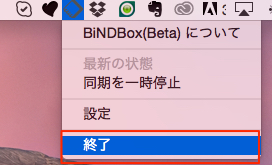
次に、アプリケーション一覧より、「BiND Box.app」を選択し、起動します。
【Windowsの場合】
画面下部のメニュー内より、BiND Boxのアイコンを右クリックし、〈終了〉を選択します。
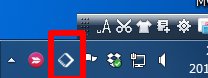
次に、「すべてのプログラム」よりBIND Boxを選択し、クリックします。
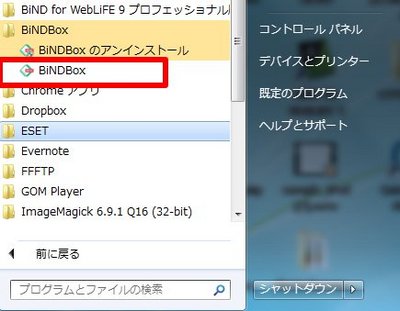
以上です。
サイトシアター画面右上の〈メニュー〉から〈環境設定〉を選択します。
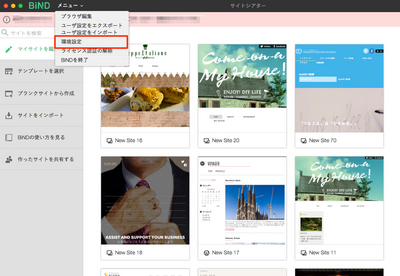
「BiND Box」タブより、連携中のコースの〈変更〉をクリックします。
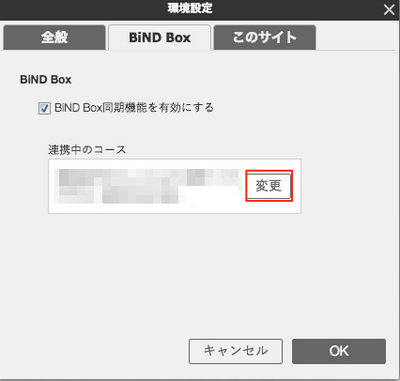
連携中のコースをクリックし[1]、〈選択〉をあらためてクリックします[2]。
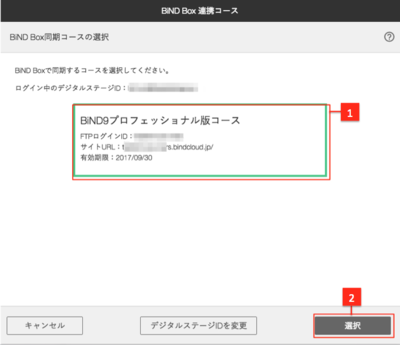
サイトエディタ画面で、左上の〈メニュー〉内〈環境設定〉から、〈このサイト〉タブ内にある「このサイトをBiND Boxに同期する」にチェックが入っているか、ご確認ください。
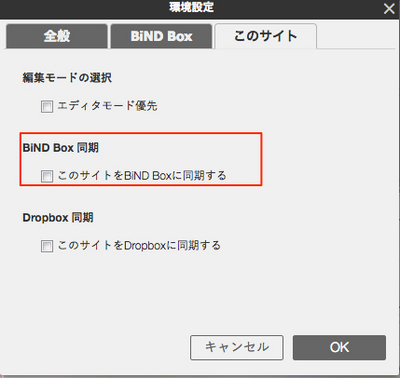
| < 【BiND Press】記事インデックス ... | ヘッダーにフロート設定時、ビルボードコン ... > |